在Excel中输入箭头符号的方法有:使用快捷键、插入符号、使用Unicode字符、使用公式或函数。 其中,使用快捷键是最简单和最快捷的方法。
一、使用快捷键
快捷键输入箭头符号
在Excel中,你可以使用快捷键来快速输入箭头符号。例如:
向上的箭头:按住Alt键并输入24(Alt + 24)。
向下的箭头:按住Alt键并输入25(Alt + 25)。
向左的箭头:按住Alt键并输入27(Alt + 27)。
向右的箭头:按住Alt键并输入26(Alt + 26)。
这种方法非常快捷,适合在需要快速插入箭头符号时使用。
二、插入符号
使用Excel中的插入符号功能
点击工具栏中的“插入”选项卡。
在“符号”组中,点击“符号”。
在符号窗口中,选择“字体”为“Wingdings”或者“Wingdings 3”。
找到并选择你需要的箭头符号,然后点击“插入”。
这方法让你可以从一个可视化的界面中选择箭头符号,非常适合不熟悉快捷键的用户。
三、使用Unicode字符
输入Unicode字符
Unicode字符是一个标准,可以用来表示各种符号。你可以在Excel中输入这些Unicode字符来显示箭头符号。例如:
向上的箭头:按住Alt键并输入2191(Alt + 2191)。
向下的箭头:按住Alt键并输入2193(Alt + 2193)。
向左的箭头:按住Alt键并输入2190(Alt + 2190)。
向右的箭头:按住Alt键并输入2192(Alt + 2192)。
这种方法可以显示更多种类的箭头符号,但需要你记住相应的Unicode码。
四、使用公式或函数
使用CHAR函数
在Excel中,你可以使用CHAR函数来生成一些箭头符号。例如:
向上的箭头:=CHAR(24)
向下的箭头:=CHAR(25)
向左的箭头:=CHAR(27)
向右的箭头:=CHAR(26)
这种方法非常灵活,适合在公式中动态生成箭头符号。
五、在图表和形状中插入箭头
插入图表中的箭头
在Excel中,选择你需要插入箭头的图表。
点击工具栏中的“插入”选项卡。
在“形状”组中,选择箭头形状。
在图表中绘制箭头形状,并根据需要调整大小和方向。
这种方法非常适合在图表中指示特定数据点或趋势。
六、使用条件格式
通过条件格式插入箭头
选择你需要插入箭头符号的单元格。
点击工具栏中的“开始”选项卡。
在“条件格式”组中,选择“图标集”。
选择带有箭头符号的图标集,如“方向”图标集。
这种方法可以根据单元格的值自动显示箭头符号,适合用于数据分析和可视化。
七、使用图形工具
插入图形箭头
点击工具栏中的“插入”选项卡。
在“形状”组中,选择一个箭头图形。
在工作表中绘制箭头图形。
这种方法适用于需要自定义箭头形状和格式的情况。
八、使用图像插入箭头
插入图像中的箭头
事先准备好箭头符号的图像文件。
点击工具栏中的“插入”选项卡。
在“图片”组中,选择“此设备”并找到准备好的箭头图像文件。
插入并调整图像大小和位置。
这种方法适用于需要高质量和复杂箭头符号的情况。
九、使用字体
改变字体
在Excel中选择你需要插入箭头符号的单元格。
改变字体为“Wingdings”或“Wingdings 3”。
输入相应的字符。例如,在“Wingdings”字体中,输入“”可以显示向上的箭头。
这种方法适用于需要特定格式和样式的箭头符号。
总结起来,在Excel中输入箭头符号的方法有很多,你可以根据自己的需求选择合适的方法。无论是使用快捷键、插入符号、Unicode字符还是公式和函数,每一种方法都有其独特的优势和适用场景。通过掌握这些方法,你可以更加高效和灵活地在Excel中使用箭头符号。
相关问答FAQs:
1. 如何在Excel中输入箭头符号?在Excel中输入箭头符号,可以按照以下步骤进行操作:
在所需单元格中点击鼠标右键,选择“格式单元格”。
在弹出的“格式单元格”对话框中,选择“字体”选项卡。
在“字体”选项卡中,找到并选择“符号”按钮。
在“符号”对话框中,选择“字体”下拉菜单,选择“Wingdings”或“Webdings”字体。
在符号列表中,查找并选择所需的箭头符号。
点击“插入”按钮将箭头符号插入到单元格中。
点击“确定”按钮关闭对话框。
2. Excel中有哪些常用的箭头符号?Excel提供了多种箭头符号供用户选择,常用的箭头符号包括:
向上箭头:表示上升趋势、向上移动或上方操作。
向下箭头:表示下降趋势、向下移动或下方操作。
向左箭头:表示向左移动、返回上一页或左侧操作。
向右箭头:表示向右移动、前进下一页或右侧操作。
双向箭头:表示双向移动、来回操作或往返。
曲线箭头:表示弯曲路径、转向或弯道。
斜向箭头:表示斜向移动、斜线操作或斜方向。
3. 如何在Excel中自定义箭头符号?除了使用预设的箭头符号外,您还可以在Excel中自定义箭头符号,步骤如下:
在Excel中,打开“插入”选项卡,选择“形状”按钮。
在“形状”下拉菜单中,选择“线条箭头”选项。
选择所需的箭头形状并插入到工作表中。
可以通过拖动箭头的端点或控制柄来调整箭头的大小和方向。
若要更改箭头的颜色、线条样式或其他属性,可以使用“格式”选项卡中的相应命令进行修改。
完成自定义箭头符号后,可以将其保存为自定义模板以备将来使用。
文章包含AI辅助创作,作者:Edit2,如若转载,请注明出处:https://docs.pingcode.com/baike/4494465